AndroidでYouTubeの動画をバックグラウンド再生する方法:簡単なガイド
アンドロイドでYoutubeの動画をバックグラウンドで再生する方法は? YouTubeは、今日、世界で最も人気のあるビデオプラットフォームの一つです。 自宅で、オフィスで、公共交通機関で - 私たちはいつもYouTubeのビデオを見ます。 しかし、AndroidでバックグラウンドでYouTubeの音 …
記事を読む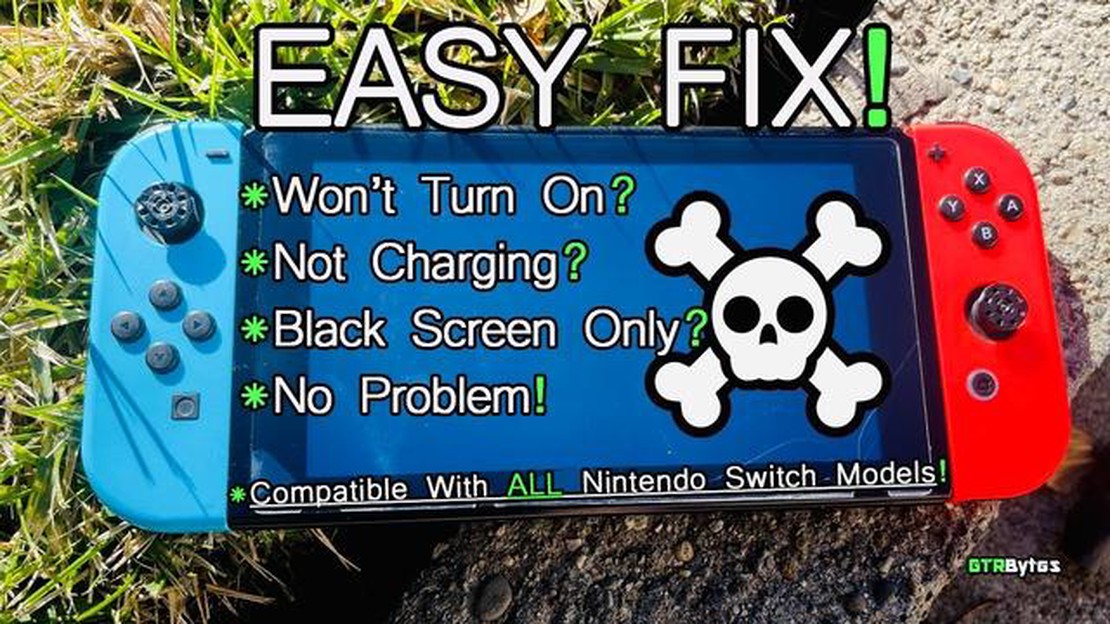
熱心なゲーマーなら、愛用のニンテンドースイッチの電源が入らないと、どれほどイライラするかご存知でしょう。 無力感にさいなまれ、この先どうすればいいのか悩んでしまう問題です。 でもご安心ください! このガイドでは、Nintendo Switchの電源が入らない問題を解決する手順を説明します。
まず、基本的なことを確認することが大切です。 Switchが充電され、電源に接続されていることを確認してください。 もしそうなら、画面が真っ暗になるまで電源ボタンを12秒以上押し続けてハードリセットを実行してみてください。 その後、電源ボタンをもう一度押して電源を入れます。 この簡単な手順で問題が解決することがよくあります。
ハードリセットがうまくいかない場合は、電源ボタン自体に問題がある可能性があります。 電源ボタンが正しく機能しない原因となっているゴミや粘着性の残留物がないか確認してください。 アルコールに浸した柔らかい布や綿棒を使って、電源ボタンの周りをやさしくクリーニングします。 力を入れすぎたり、力を入れすぎたりしないように注意してください。
電源ボタンに問題がないように見える場合は、バッテリーに問題がある可能性があります。 別の電源アダプターやUSBケーブルを使ってSwitchを充電してみてください。 それでもうまくいかない場合は、バッテリーを交換する必要があるかもしれません。 ユーザーマニュアルをご覧になるか、任天堂のサポートにお問い合わせください。
問題がゲーム機のソフトウェアに関連している場合もあります。 システム設定」から「システムアップデート」を選択し、システムアップデートを実行してみてください。 アップデートがある場合は、画面の指示に従ってインストールしてください。 これにより、Switchの電源が入らない原因となっているソフトウェア関連の問題が解決する可能性があります。
どの手順もうまくいかない場合は、専門家に助けを求める時かもしれません。 任天堂のサポートに連絡するか、認定修理センターに行って技術者にSwitchを調べてもらいましょう。 問題を引き起こしている可能性のあるハードウェアの問題を診断し、修理することができます。
Nintendo Switchの電源が入らない問題のトラブルシューティングには、根気と忍耐が必要なことを忘れないでください。 しかし、正しい方法で対処すれば、すぐに愛用のゲーム機を再び起動させることができます。
免責事項:この記事の情報は情報提供のみを目的としています。 説明されている手順がすべての状況に当てはまるとは限りませんので、ご自身の判断でご利用ください。 不明な点がある場合や、これらの手順を実行するのが不安な場合は、任天堂のサポートに連絡するか、専門家の支援を求めてください。
ニンテンドースイッチの電源が入らない問題が発生した場合、イライラすることがあります。 しかし、カスタマーサポートに連絡したり、ゲーム機を修理に出したりする前に試せる解決策がいくつかあります。
最初にすべきことは、Nintendo Switchのバッテリーが十分かどうかを確認することです。 充電器に接続し、少なくとも15分間充電してください。 バッテリーが完全に消耗している場合、電源が入るまでに時間がかかることがあります。
充電器が本体とコンセントの両方に正しく接続されていることを確認してください。 別のコンセントや別の充電器がある場合はそれを使ってみて、現在の充電器に問題がないことを確認してください。
こちらもお読みください: 5 WhatsAppのための最高の無料VPN: WhatsAppのブロック解除とプライバシー保護
ゲーム機が反応しない場合、ハードリセットを実行してみることができます。 画面が真っ暗になるまで、電源ボタンを15秒以上押し続けます。 その後、電源ボタンを離し、コンソールの電源を再度入れてみてください。
Joy-Conコントローラに問題がある場合、ゲーム機の電源が入らないことがあります。 Joy-Conコントローラーを上方向にスライドさせてコンソールから取り外します。 その後、カチッと音がするまでスライドさせて元の位置に戻し、再度取り付けます。
コンソールにひび割れ、曲がったピン、水濡れなどの物理的な損傷がないか確認します。 ひび割れ、ピンの曲がり、水濡れなどの物理的な損傷がある場合は、ハードウェアに問題がある可能性があります。
Nintendo Switchが最新のファームウェアバージョンであることを確認します。 アップデートの有無を確認するには、「システム設定」から「システム」にスクロールダウンし、「システムアップデート」を選択します。 アップデートがある場合は、画面の指示に従ってファームウェアをアップデートしてください。
これまでの手順で問題が解決しない場合は、任天堂のカスタマーサポートに連絡することをお勧めします。 サポートでは、さらに詳しいガイダンスを提供したり、必要に応じて修理を手配したりすることができます。
スイッチのトラブルシューティングを行う際は、任天堂が提供するユーザーマニュアルと安全に関する指示に従うことを忘れないでください。
こちらもお読みください: Fitbit Charge 5のリセット方法 - ステップバイステップガイド
これらの手順に従って、Nintendo Switchの電源が入らない問題を解決してください。 問題が解決しない場合は、ゲーム機を長持ちさせるために専門家のサポートを求めるのが最善です。
Nintendo Switchの電源が入らない、または電源の問題が発生している場合、問題を解決するために試せるトラブルシューティングの手順がいくつかあります。 以下の手順に従って、Nintendo Switchの電源問題をトラブルシューティングしてください。
これらのトラブルシューティング手順に従うことで、Nintendo Switchの電源関連の問題を特定し、解決できるはずです。 それでも問題が解決しない場合は、専門家に相談するか、メーカーに問い合わせることをお勧めします。
Nintendo Switchの電源が入らない理由はいくつか考えられます。 ここでは、最も一般的なものをいくつか紹介します:
これらの解決策がいずれも有効でない場合は、任天堂のサポートに連絡するか、Switchを専門の修理サービスに持ち込み、さらにサポートを受ける必要があるかもしれません。
Nintendo Switchの電源が入らない場合、試せるトラブルシューティングの手順がいくつかあります。 まず、充電器に1時間以上接続して、バッテリーが完全に充電されていることを確認してください。 バッテリーに問題がない場合は、電源ボタンを12秒以上押し続けてハードリセットを試してください。 いずれの方法でも解決しない場合は、ハードウェアの問題である可能性がありますので、任天堂のカスタマーサポートにお問い合わせください。
Nintendo Switchを充電器に接続しても電源が入らない場合は、充電ポートまたは充電器自体に問題がある可能性があります。 別の充電器を使うか、別の電源に接続して問題が解決するか試してみてください。 それでも解決しない場合は、ハードウェアに問題がある可能性がありますので、任天堂のカスタマーサポートにお問い合わせください。
ニンテンドースイッチを落として電源が入らない場合は、ハードウェアに内部損傷がある可能性があります。 この場合は、任天堂のカスタマーサポートにご相談いただくのが一番です。 破損状況を確認し、修理や交換の選択肢をご提案いたします。
Nintendo Switchをしばらく使っていなかったのに電源が入らない場合、バッテリーが完全に消耗している可能性があります。 充電器に接続して少なくとも1時間放置し、充電が始まるかどうか試してみてください。 それでも問題が解決しない場合は、ハードウェアの問題である可能性がありますので、任天堂のカスタマーサポートにお問い合わせください。
中古のNintendo Switchを購入して電源が入らない場合、いくつかの問題が考えられます。 まず、充電器に1時間以上接続して、バッテリーが完全に充電されていることを確認してください。 バッテリーに問題がない場合は、電源ボタンを12秒以上押し続けてハードリセットを行ってみてください。 いずれの方法でも解決しない場合は、ハードウェアの問題である可能性がありますので、任天堂のカスタマーサポートにお問い合わせください。
アンドロイドでYoutubeの動画をバックグラウンドで再生する方法は? YouTubeは、今日、世界で最も人気のあるビデオプラットフォームの一つです。 自宅で、オフィスで、公共交通機関で - 私たちはいつもYouTubeのビデオを見ます。 しかし、AndroidでバックグラウンドでYouTubeの音 …
記事を読むVivo iQOOがWi-Fiに接続できない問題の解決方法 Vivo iQOOでWi-Fi接続の問題が発生していますか? ご心配なく、あなただけではありません。 多くのユーザーが Vivo iQOO デバイスの Wi-Fi 接続問題に直面していると報告しています。 目次 Vivo iQOO …
記事を読むすべてのパスワードを賢く保存するには? 現代技術の世界では、パスワードを安全に管理することがますます重要な問題になっています。 多くのサービスやアプリケーショ ンでは、個人アカウントの登録や作成が必要なため、多くのパスワードを記憶し、同時に 侵入者から保護する必要があります。 目次 なぜ安全なパス …
記事を読むサムスンのテレビでピーコックを取得する方法 あなたがストリーミングサービスのファンで、サムスンのテレビを所有している場合、あなたは幸運だ。 サムスンのテレビは、簡単にダウンロードしてインストールすることができますアプリの広い範囲を提供し、人気のPeacockアプリを含む。 Peacock …
記事を読むCoD現代戦インストール中断エラーを修正する方法|PS4 CoD Modern WarfareはPlayStation 4で最も人気のあるゲームの1つですが、時々プレイヤーはゲームのインストール中にエラーに遭遇することがあります。 よく発生するエラーの1つは、インストールプロセスが停止または中断され …
記事を読むロゴ画面から抜け出せないVizio TVを修正する方法 あなたがVizioテレビを所有し、自分自身がロゴ画面で立ち往生見つける場合は、あなただけではありません。 この問題はイライラすることができますが、幸いなことに、それを解決するために取ることができる手順があります。 このステップバイステップガイド …
記事を読む